Xiaomi Mi A1 | Ξεκλειδώνουμε τον bootloader και κάνουμε root με το Magisk
Το Xiaomi Mi A1 είναι από τις πιο ενδιαφέρουσες συσκευές της χρονιάς, κάτι που αναλύσαμε εκτενέστατα στο πρόσφατο review του. Το μεγάλο του πρόβλημα όμως είναι η έλλειψη του Camera2API της Google, με τη βοήθεια του οποίου θα μπορούσαμε να χρησιμοποιήσουμε τη Google Camera, για να βγάλουμε ακόμα καλύτερες φωτογραφίες. Η μόνη λύση λοιπόν είναι να κάνεις root, κάτι που γίνεται πολύ εύκολα με τη βοήθεια του Magisk.
Η διαδικασία που θα διαβάσετε είναι παρόμοια με αυτή των Nexus και Pixel που έχουμε δει κατά καιρούς. Αυτό οφείλεται στη συμμετοχή της συσκευής στο πρόγραμμα Android One, που προϋποθέτει μεταξύ άλλων να είναι "ανοιχτή" για τους προγραμματιστές.
Σημαντικό είναι επίσης το γεγονός ότι το Magisk δεν επηρεάζει το system partition, οπότε θα δεχόμαστε κανονικά τις επίσημες αναβαθμίσεις στη συσκευή μας.
Τι θα χρειαστούμε;
Για να προχωρήσουμε στη διαδικασία, θα πρέπει πρώτα:
- να ενεργοποιήσουμε τον εντοπισμό σφαλμάτων, το ξεκλείδωμα OEM και τις άγνωστες πηγές στη συσκευή μας,
- να έχουμε κατεβάσει τα ADB & Fastboot την TWRP recovery , το Magisk-v14.4-20171103-073038 και το Magisk Manager 5.4.0 στον υπολογιστή μας.
Διαφήμιση
Διαφήμιση
Η διαδικασία
Για να κάνουμε λοιπόν root με το Magisk στο Xiaomi Mi A1, πρέπει να κάνουμε τα εξής:
- Αποσυμπιέζουμε τα ADB & Fastboot στον υπολογιστή μας και αποθηκεύουμε εκεί την TWRP recovery, μετονομάζοντάς τη σε "recovery.img" για ευκολία.
- Ανοίγουμε ένα τερματικό στο φάκελο που τα περιέχει (Shift + δεξί κλικ > Άνοιγμα Powershell).
- Συνδέουμε τη συσκευή μας μέσω USB με τον υπολογιστή.
- Βάζουμε τη συσκευή μας σε Bootloader / Fastboot mode με την εντολή:
adb reboot bootloader
- Για να ξεκλειδώσουμε τον bootloader δίνουμε την εντολή:
fastboot oem unlock
- Κάνουμε επανεκκίνηση και μεταφέρουμε στη μνήμη του κινητού μας το Magisk και το Magisk Manager.
- Μπαίνουμε ξανά σε Bootloader / Fastboot mode με την εντολή:
adb reboot bootloader
- Μπουτάρουμε την TWRP στη συσκευή μας με την εντολή:
fastboot boot recovery.img
- Μέσα από το μενού της TWRP επιλέγουμε "Install" και φλασάρουμε το zip αρχείου Magisk.
- Κάνουμε επανεκκίνηση τη συσκευή μας και απεγκαθιστούμε τον Magisk Manager.
- Τέλος μέσω ενός file explorer (προτείνουμε τον MiXplorer) εγκαθιστούμε τον Magisk Manager v5.4 που αποθηκεύσαμε προηγουμένως.
Αυτή είναι λοιπόν η διαδικασία και πλέον μπορούμε μέσα από τα module του Magisk να ενεργοποιήσουμε το Camera2API, για να έχουμε τη βελτίωση στην κάμερα που τόσο πολύ έχουμε συζητήσει.
Αν τέλος πάει κάτι στραβά μην ανησυχείτε, καθώς η επίσημη ROM είναι διαθέσιμη (εδώ) και μπορούμε οποιαδήποτε στιγμή θέλουμε, να την εγκαταστήσουμε ξανά με το MiFlash (πλήρης οδηγός).








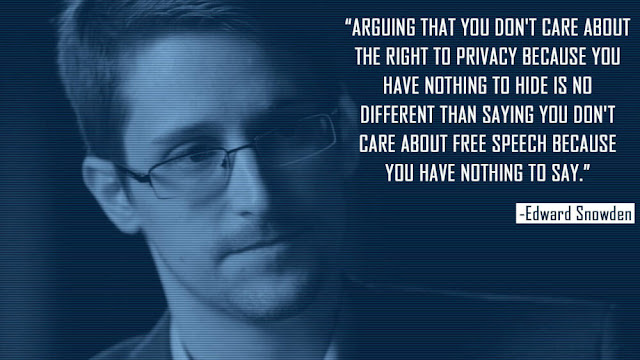





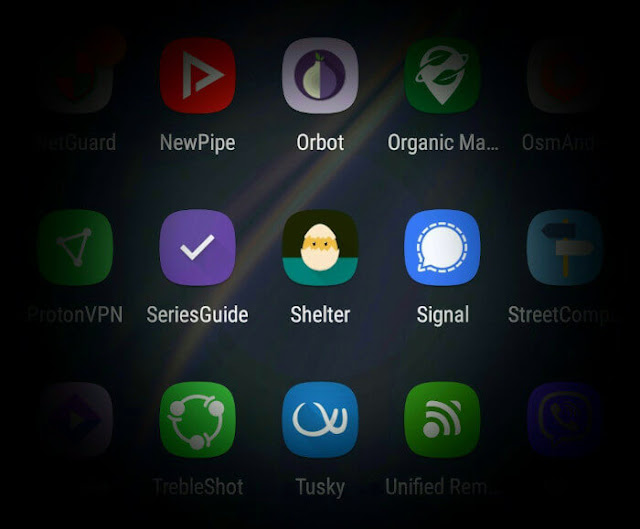
Σχόλια
Δημοσίευση σχολίου
Πες την άποψή σου ή κάνε την ερώτησή σου ελεύθερα, ακολουθώντας όμως τους στοιχειώδεις κανόνες ευγένειας.